Étapes pour exécuter macOS sur un PC Windows

Découvrez comment installer macOS sur un PC Windows grâce à un guide étape par étape qui vous montre exactement comment obtenir le système d
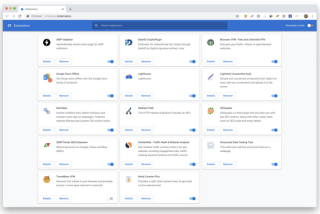
Pour naviguer sur le Web, nous utilisons des navigateurs Web tels que Google Chrome, Safari, Firefox et autres. Et pour personnaliser l'expérience de navigation, nous utilisons des extensions de navigateur. Mais lorsque trop d'extensions de navigateur sont installées, le navigateur Web ralentit et Mac devient lent. Par conséquent, il est nécessaire d' identifier et de désinstaller les extensions de navigateur indésirables de Mac.
Parallèlement, lorsque des extensions de navigateur que vous n'avez jamais installées sont ajoutées, nous devons les supprimer car ces extensions peuvent être des logiciels malveillants ou des bloatwares.
Heureusement, il existe des moyens de supprimer facilement les extensions de navigateur installées.
 Conseil supplémentaire
Conseil supplémentaire
En désinstallant simplement les extensions de navigateur, vous ne pouvez pas accélérer la navigation sur Mac ou sur le Web. Pour améliorer les performances, il est nécessaire de supprimer d'autres éléments du navigateur tels que le cache, les cookies et les fichiers indésirables de Mac. Le faire manuellement ne sera pas facile. Par conséquent, nous avons une solution.
Essayez d'utiliser Cleanup My System , un incroyable optimiseur Mac qui aide à nettoyer le cache, les cookies, les fichiers indésirables, les fichiers/dossiers anciens et volumineux, et plus encore. À l'aide de son module de protection, vous pouvez effacer toutes les traces de confidentialité et d'identité susceptibles d'entraver votre sécurité et celle de votre Mac. De plus, vous pouvez utiliser le module Startup Manager pour supprimer les agents de lancement inutiles et indésirables et les éléments de connexion afin d'améliorer le temps de démarrage global lorsque vous démarrez votre Mac.

Pour télécharger et utiliser Cleanup My System, cliquez sur le bouton de téléchargement ci-dessous.
Maintenant, nous savons ce qui peut être fait d'autre pour optimiser Mac et améliorer les performances. Apprenons à désinstaller les extensions de navigateur de Chrome, Safari et Firefox.
Mais avant cela, comprenons la différence entre les extensions, les plugins et les addons.
Quelle est la différence entre les plugins, les extensions et les modules complémentaires ?
Plugins, extensions et addons, ces termes sont souvent utilisés de manière interchangeable, mais ils ne sont pas identiques. En effet, tous étendent les fonctionnalités du navigateur, mais ils fonctionnent différemment.
Les plugins ne peuvent ni installer de barre d'outils, ni ajouter de menu. Ils ne peuvent modifier que les éléments que vous voyez sur les pages Web.
Les extensions sont les mêmes que les addons, et elles aident à effectuer différentes tâches. Les extensions peuvent avoir des plugins mais pas l'inverse.
Une extension de navigateur étend les fonctionnalités et rend la navigation plus fluide. À l'aide d'un module complémentaire, vous pouvez afficher des documents bureautiques, consulter automatiquement vos e-mails et bien plus encore.
Mais un grand nombre d'extensions ralentissent le navigateur, il est donc important de supprimer les extras.
Nécessité de désinstaller des extensions de navigateur supplémentaires
Comment supprimer l'extension de Chrome via les paramètres

Pour utiliser cette méthode, nul besoin d'installer un logiciel tiers. Lancez simplement Google Chrome et suivez les étapes ci-dessous :
N'oubliez pas qu'il s'agit d'une méthode manuelle, cela peut prendre un peu plus de temps.
1. Ouvrez le navigateur Google Chrome.
2. Cliquez sur l'onglet Chrome et sélectionnez Préférences.

3. Cela ouvrira une nouvelle fenêtre. Ici, cliquez sur Extensions dans le volet de droite.
4. Vous verrez maintenant toutes les extensions installées.

5. Recherchez les extensions que vous n'utilisez pas ou que vous ne connaissez pas et cliquez sur Supprimer pour désinstaller l'extension.
6. En plus de cela, si vous souhaitez en savoir plus sur l'extension avant de la désinstaller, cliquez sur Détails. Cela vous donnera toutes les informations sur l'extension que vous utilisez. À partir de cette fenêtre, vous pouvez cliquer sur Supprimer pour désinstaller l'extension de navigateur.
Cependant, si vous ne parvenez pas à supprimer, cliquez sur Signaler un abus, puis essayez de supprimer l'extension de navigateur.
7. Cela vous aidera à vous débarrasser des extensions de navigateur indésirables.
Vous pouvez également saisir chrome://extensions dans la barre d'adresse. Cela vous mènera directement à la page Extensions, puis vous pourrez suivre les étapes expliquées ci-dessus.
Suppression des extensions Chrome via le Finder
Si, pour une raison quelconque, en suivant les étapes ci-dessus, vous ne parvenez pas à désinstaller l'extension de Chrome. Suivez les étapes ci-dessous :
Remarque : ce processus est un peu compliqué car vous devrez rechercher l'extension dans le Finder. Si vous utilisez un seul compte Google, les choses seront faciles. Mais ceux qui utilisent plusieurs comptes Google font attention lorsque vous utilisez cette étape.
Ceux qui utilisent un seul type de compte Google :
~/Library/Application Support/Google/Chrome/Default/Extensions dans le Finder et appuyez sur Entrée.
Si vous utilisez plusieurs comptes Google,
~/Library/Application Support/Google/Chrome/[Google user ID]/Extensions
Ici, [Google user ID] est le nom d'utilisateur de votre compte Google.
Après avoir appuyé sur la touche Entrée, vous accédez à un dossier avec des identifiants de 32 caractères. De là, vous pouvez le supprimer. Cependant, si vous voulez être sûr de l'extension que vous supprimez, revenez à Chrome et ouvrez la page de l'extension. Ici, dans le coin supérieur droit, basculez en mode développeur.

Cela affichera l'extension avec des ID de 32 caractères. Notez les identifiants de l'extension que vous souhaitez supprimer et revenez au dossier que nous venons d'ouvrir.

Recherchez les extensions avec les identifiants que vous avez et faites-les glisser vers la corbeille/la corbeille.
Cela aidera à supprimer les extensions Chrome.
Comment supprimer les extensions de Firefox ?
1. Lancez Firefox.
2. Appuyez sur Firefox et sélectionnez Préférences.
3. Cela ouvrira une nouvelle fenêtre, cliquez sur Extensions et thèmes dans le volet de gauche.
4. Encore une fois, cliquez sur Extensions.

Alternativement, vous pouvez taper : about : addons dans l'adresse et cliquer sur Extensions à partir de là.
5. Vous verrez maintenant toutes les extensions Firefox installées. Pour les désinstaller, cliquez sur trois points > Supprimer.
Pour obtenir plus d'informations, cliquez sur Gérer. Si vous ne parvenez pas à le supprimer, cliquez sur Signaler, puis essayez de supprimer l'extension de navigateur Firefox.
Comment supprimer l'extension de navigateur de Safari ?
Le navigateur Web par défaut d'Apple n'offre pas une large gamme d'extensions comme Chrome et Firefox. Cependant, lorsque plusieurs extensions sont installées dessus, Safari ralentit. Pour désinstaller ces extensions Safari indésirables , suivez les étapes ci-dessous :
Étapes pour supprimer l' extension du navigateur Safari de macOS 10.12-10.14
1. Ouvrez le navigateur Safari
2. Cliquez sur Safari > Préférences

3. Dirigez-vous vers l'onglet Extension> sélectionnez celles qui ne sont pas nécessaires> cliquez sur le bouton Désinstaller.
Étapes pour supprimer Safari de MacOS 10.15
Remarque : les extensions Safari sur macOS 10.15 se trouvent dans le dossier Applications. Par conséquent, vous devez faire un pas supplémentaire.
5. À partir de là, sélectionnez l'extension et accédez à la corbeille.
De cette façon, vous pouvez également supprimer les extensions de navigateur de Safari.
En plus de cela, si vous ne parvenez pas à supprimer les extensions de navigateur en raison d'erreurs de programme ou de tout autre problème, suivez les étapes ci-dessous.
Pour supprimer du navigateur Safari, suivez les étapes :
Remarque : Avant de suivre ces étapes, quittez Safari
1. Appuyez sur Commande+Maj+G pour ouvrir le Finder
2. Ici, cliquez sur Go et entrez ~/Library/Safari/Extensions .
3. Sélectionnez l'extension que vous souhaitez supprimer et déplacez-vous vers la corbeille/la corbeille
Astuce : Voici les emplacements pour trouver des extensions pour chaque navigateur.
~/Library/Applications Support/Google/Chrome/External Extensions
~/Library/Applications Support/com.operasoftware.Opera/Extensions
~/Library/Applications Support/Application Support/Firefox/Profiles/[current profile=””][/current].default/extensions
Si vous utilisez macOS 10.15, recherchez les extensions du navigateur Firefox dans le chemin suivant : ~/Library/Application Support/Firefox/Profiles/[current profile=””][/current].default-release/extensions
Les étapes ci-dessus ne doivent être suivies que si vous rencontrez un problème lors de la désinstallation des extensions de navigateur Web. N'oubliez pas non plus qu'il s'agit d'étapes manuelles, des restes peuvent rester. Par conséquent, pour nettoyer toutes les données indésirables et les restes, le meilleur outil d'optimisation Mac est requis.
Conclusion
C'est tout. En utilisant les étapes expliquées ci-dessus, vous pouvez facilement désinstaller les extensions de navigateur des navigateurs Web populaires. Après avoir supprimé toutes les extensions inutiles, supprimé les données indésirables, les fichiers inutiles et les restes, vous pouvez utiliser Cleanup My System . Cet outil vous aidera sûrement à supprimer tous les éléments indésirables du navigateur tels que le cache, les cookies, les journaux, les fichiers indésirables, etc.
Découvrez comment installer macOS sur un PC Windows grâce à un guide étape par étape qui vous montre exactement comment obtenir le système d
Windows 11 contre MacOS – Découvrez quelques-unes des différences clés entre ces systèmes d’exploitation pour vous aider à choisir votre appareil.
Découvrez comment afficher le code source d
La conversion de fichiers PDF en JPG n
Qu
Étapes pour désinstaller Adobe Creative Cloud de Mac sans laisser de restes et sans encombrer l
Comment utiliser lapplication Apple iMessage pour envoyer et recevoir des messages sur votre PC Windows ou MacOS.
Vous voulez vous débarrasser des pop-ups sur Mac ? Lisez l’article et découvrez comment bloquer et autoriser les fenêtres contextuelles sur Mac. Ce guide rapide vous aidera à débloquer les pop-ups.
Découvrez comment installer TikTok sur iMac avec Bluestacks, un émulateur fiable, pour profiter de l
Découvrez des solutions efficaces pour résoudre l








